Thế giới video ngắn đã bùng nổ mạnh mẽ trên các nền tảng mạng xã hội, với sự hỗ trợ của những ứng dụng sử dụng AI như CapCut hay tính năng chỉnh sửa của Instagram. Ngay cả những người dùng không chuyên cũng có thể dễ dàng tạo ra các đoạn video montage ấn tượng, cô đọng không gian, thời gian và thông tin một cách nhanh chóng.
Ngày nay, bất kỳ ai sở hữu một chiếc điện thoại thông minh đều có thể tự xưng là nhà chỉnh sửa video – và điều đó hoàn toàn bình thường. Nhưng trước khi có TikTok, trước các Story của Instagram và thậm chí trước cả kỷ nguyên mạng xã hội, phần mềm iMovie xuất sắc của Apple đã thực sự dân chủ hóa việc chỉnh sửa video, mở ra cánh cửa sáng tạo cho mọi người. Nếu bạn đang tìm kiếm một công cụ miễn phí, dễ dùng để tạo ra những trailer phim độc đáo từ các thước phim cá nhân, iMovie chắc chắn là lựa chọn không thể bỏ qua.
iMovie: “Ông hoàng” dân chủ hóa chỉnh sửa video vẫn còn giá trị?
iMovie đã chứng minh giá trị của mình qua nhiều năm. Với một công cụ chỉnh sửa video miễn phí và được cài đặt sẵn trên hầu hết các thiết bị của Apple, iMovie đã trở thành một trợ thủ đắc lực cho hàng triệu người dùng.
Apple đã ra mắt iMovie từ năm 1999 cho Mac OS 8, sau đó tích hợp nó vào bộ ứng dụng đa phương tiện iLife (hiện đã ngừng sản xuất). Ngay từ khi ra đời, iMovie đã cho phép người dùng Mac không có kỹ năng quay phim hay kinh nghiệm chỉnh sửa video trước đó, “thổi hồn” vào những thước phim kỳ nghỉ của họ bằng các hiệu ứng chuyển cảnh, âm thanh và âm nhạc hấp dẫn.
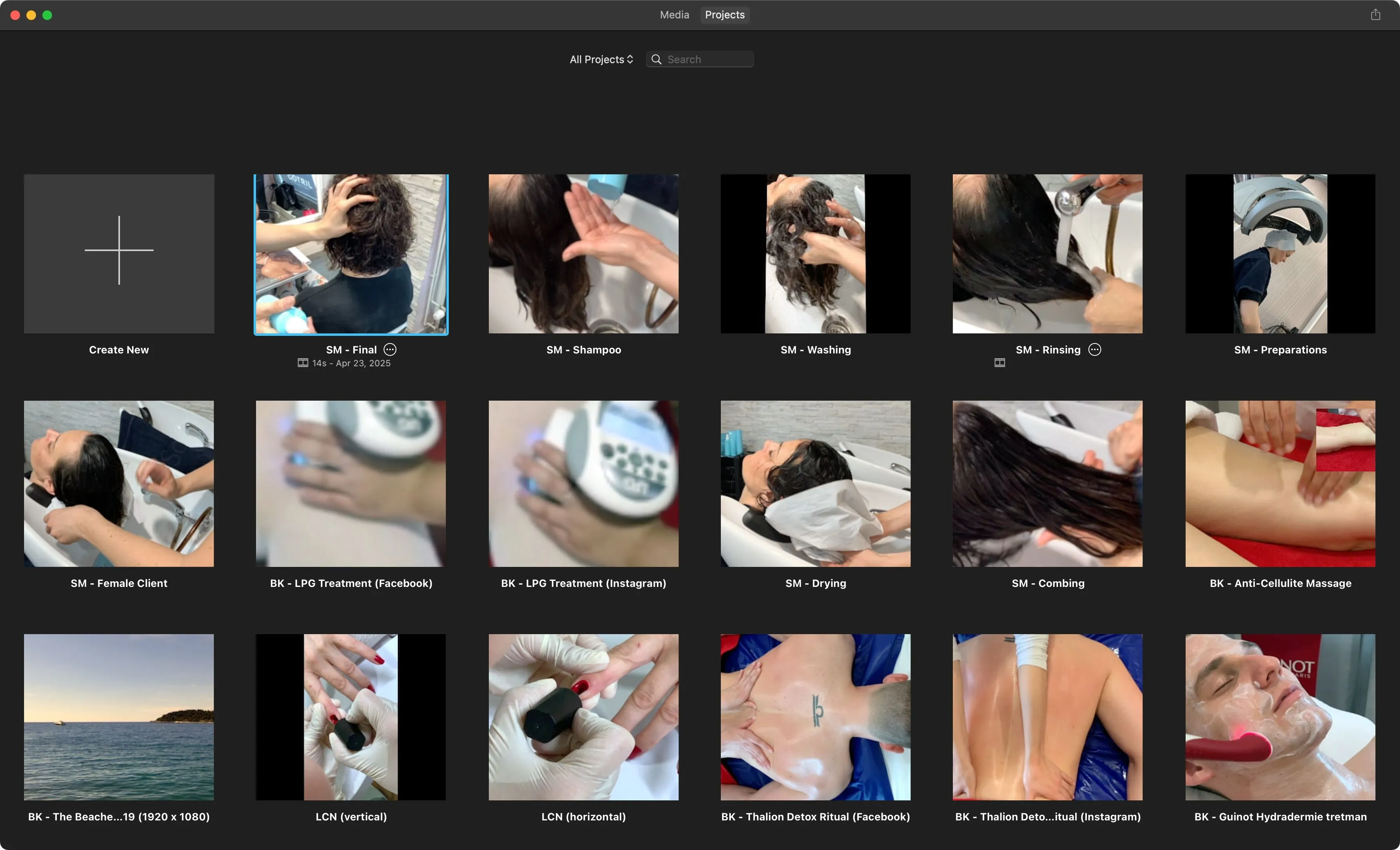 Giao diện quản lý dự án video trong ứng dụng iMovie trên macOS với các hình thu nhỏ.
Giao diện quản lý dự án video trong ứng dụng iMovie trên macOS với các hình thu nhỏ.
Giờ đây, iMovie là một ứng dụng độc lập, được cài đặt sẵn trên mọi iPhone, iPad và Mac. Nếu bạn đã lỡ xóa nó khỏi thiết bị, bạn có thể tải về iMovie cho macOS và iMovie cho iOS và iPadOS miễn phí từ App Store.
iMovie sau này đã mở rộng sang iOS và iPadOS, đồng thời có khả năng nhập các dự án từ phiên bản iPhone và iPad sang iMovie cho Mac. Mặc dù có ý kiến cho rằng iMovie cần một cuộc đại tu hiện đại vì nó chưa nhận được bản cập nhật lớn nào kể từ năm 2013, nhưng một điều vẫn không thay đổi: iMovie vẫn là công cụ chỉnh sửa video hoàn hảo cho hầu hết mọi người.
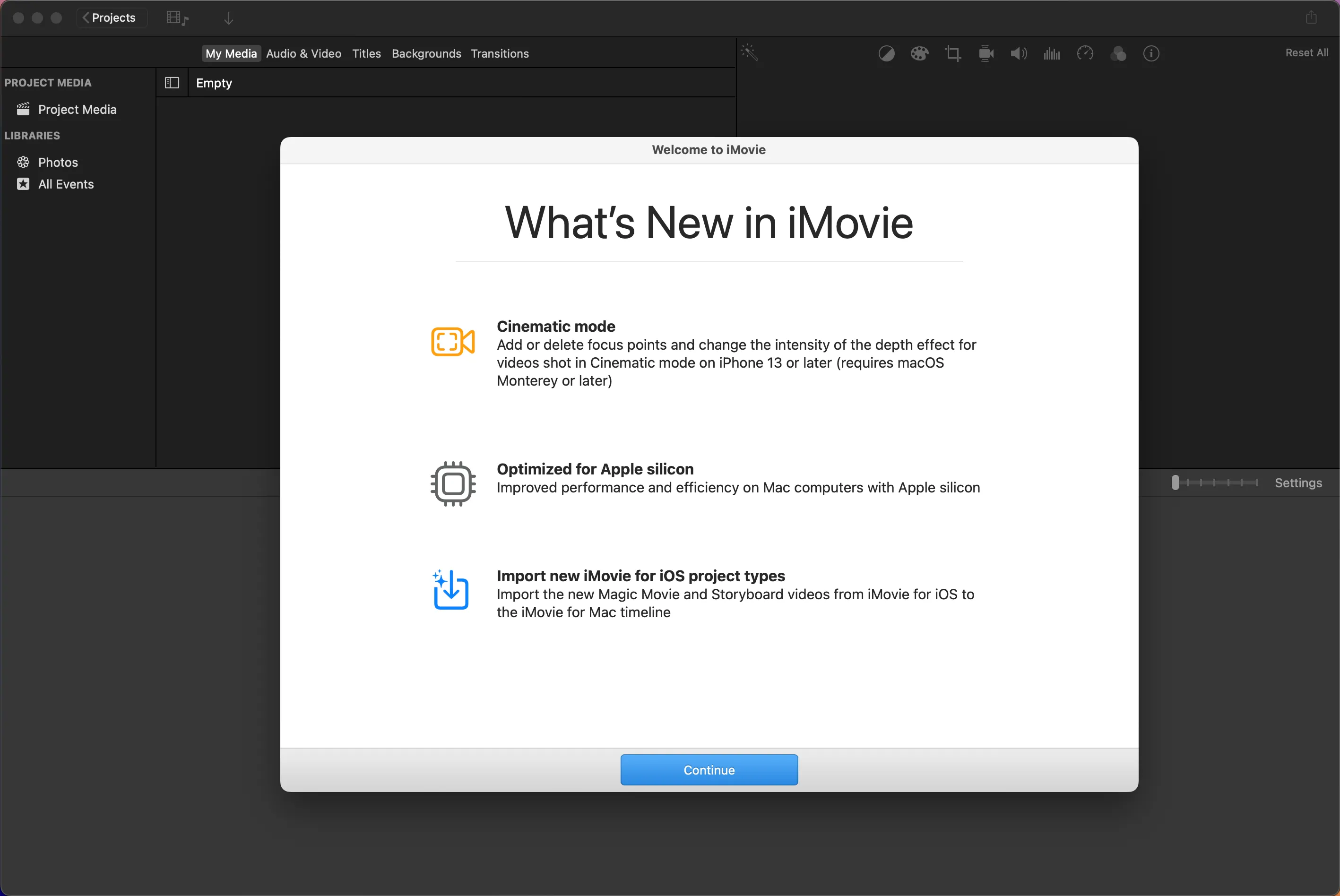 Màn hình chào mừng của iMovie trên Mac hiển thị các tính năng mới được cập nhật.
Màn hình chào mừng của iMovie trên Mac hiển thị các tính năng mới được cập nhật.
Nếu bạn lớn lên trong kỷ nguyên mạng xã hội, bạn có thể lập luận rằng nhiều tính năng của iMovie hiện đã có mặt phổ biến trong các trình chỉnh sửa video hiện đại. Tuy nhiên, nếu phải chọn ra một tính năng nổi bật nhất của iMovie, đó sẽ là công cụ tạo trailer siêu “cool” giúp bạn dễ dàng tạo ra những đoạn video quảng cáo ấn tượng với rất ít công sức.
Hướng dẫn tạo Trailer phim chuyên nghiệp bằng iMovie trên Mac
Tạo một trailer thu hút là cả một nghệ thuật. Có cả một ngành công nghiệp phụ chuyên về việc tạo ra các trailer phim ngoạn mục. Một trailer phim được làm đúng cách thường có thể hấp dẫn hơn cả bộ phim thật. Với iMovie, bạn có thể tạo ra những trailer theo phong cách Hollywood đẹp mắt, trông như được tạo bởi các chuyên gia chỉ trong vài bước đơn giản.
Bước 1: Chọn Template (Mẫu)
Phép màu bắt đầu bằng việc chọn một mẫu (template), sau đó bạn sẽ điều chỉnh các cài đặt như tên studio và tín dụng để tăng thêm tính giải trí, thêm các clip và hình ảnh cận cảnh vào storyboard và shot list của mình. Quá trình này rất trực quan và bất kỳ ai cũng có thể thực hiện được!
Khởi chạy iMovie trên Mac của bạn và chọn “Dự án” (Project) ở phía trên, sau đó nhấp vào ô “Tạo mới” (Create New) và chọn “Trailer”.
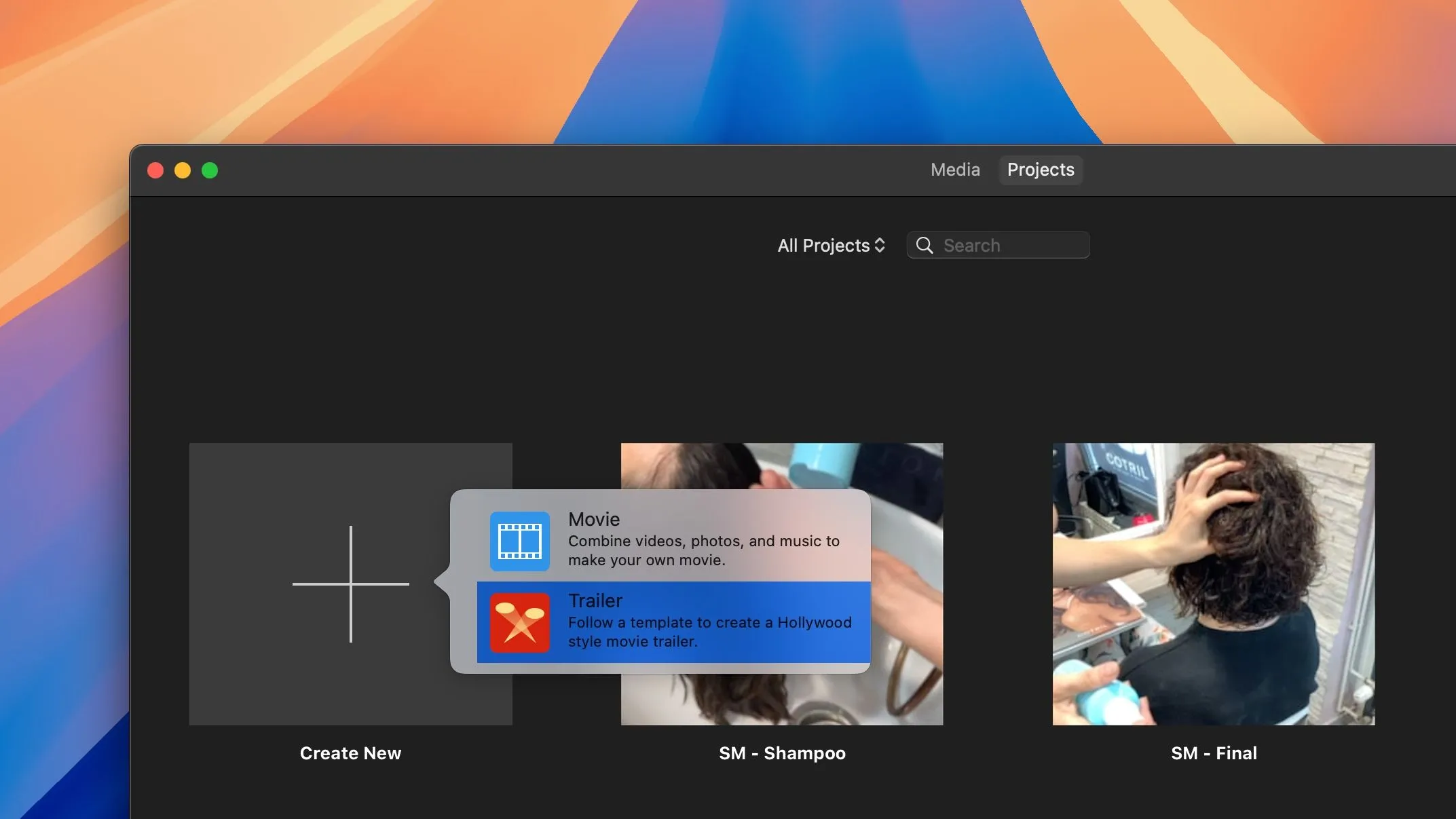 Màn hình dự án của iMovie trên Mac với tùy chọn tạo trailer phim mới được chọn.
Màn hình dự án của iMovie trên Mac với tùy chọn tạo trailer phim mới được chọn.
Bạn sẽ được giới thiệu các mẫu hấp dẫn về mặt hình ảnh, từ “Hành động” (Action) đến “Phiêu lưu” (Adventure) đến “Bom tấn” (Blockbuster) và hơn thế nữa, mỗi mẫu được tối ưu hóa cho cách kể chuyện cụ thể và có nhạc nền phù hợp. Chọn một mẫu phù hợp nhất với video của bạn và nhấp vào nút “Tạo” (Create).
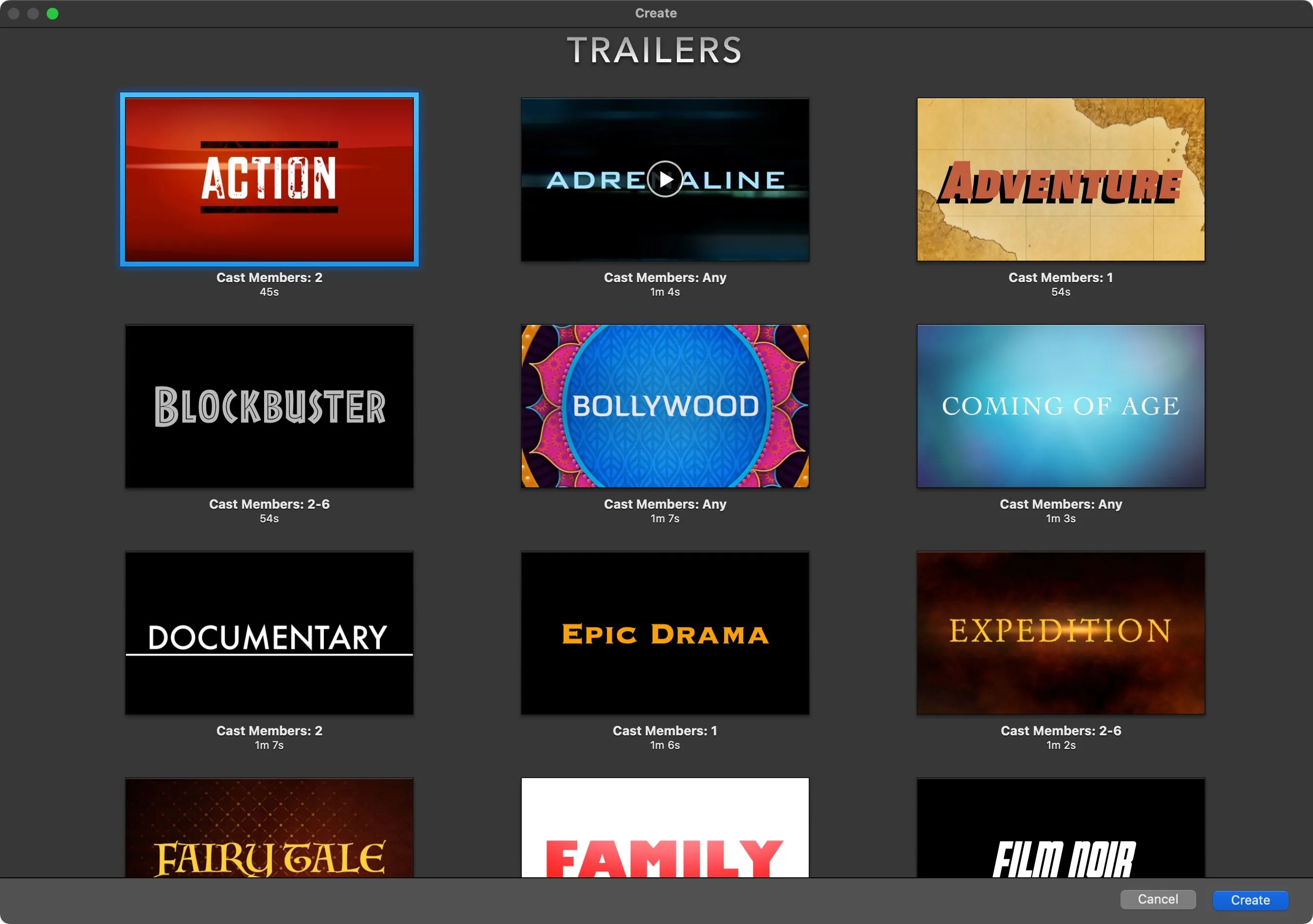 Các mẫu template trailer có sẵn trong iMovie trên Mac để người dùng lựa chọn.
Các mẫu template trailer có sẵn trong iMovie trên Mac để người dùng lựa chọn.
Bạn sẽ nhận thấy mỗi hình thu nhỏ hiển thị số lượng diễn viên cần thiết cho trailer, cùng với độ dài của nó. Để xem bất kỳ trailer nào hoạt động trước khi mở mẫu, hãy di chuột qua hình thu nhỏ của nó và nhấp vào nút phát xuất hiện.
Bước 2: Thêm thông tin Trailer, Diễn viên và Tín dụng
Chọn ngăn “Outline” để thêm tín dụng (credits) và diễn viên, tùy chỉnh tên studio, v.v. Thay đổi các cài đặt này có thể làm cho video của bạn thú vị hơn nhiều. Ví dụ, đối với video kỳ nghỉ, bạn có thể đặt tên studio là tên gia đình mình, tự nhận mình là đạo diễn và đặt tên các thành viên trong đoàn là tên những người xuất hiện trong các clip của bạn.
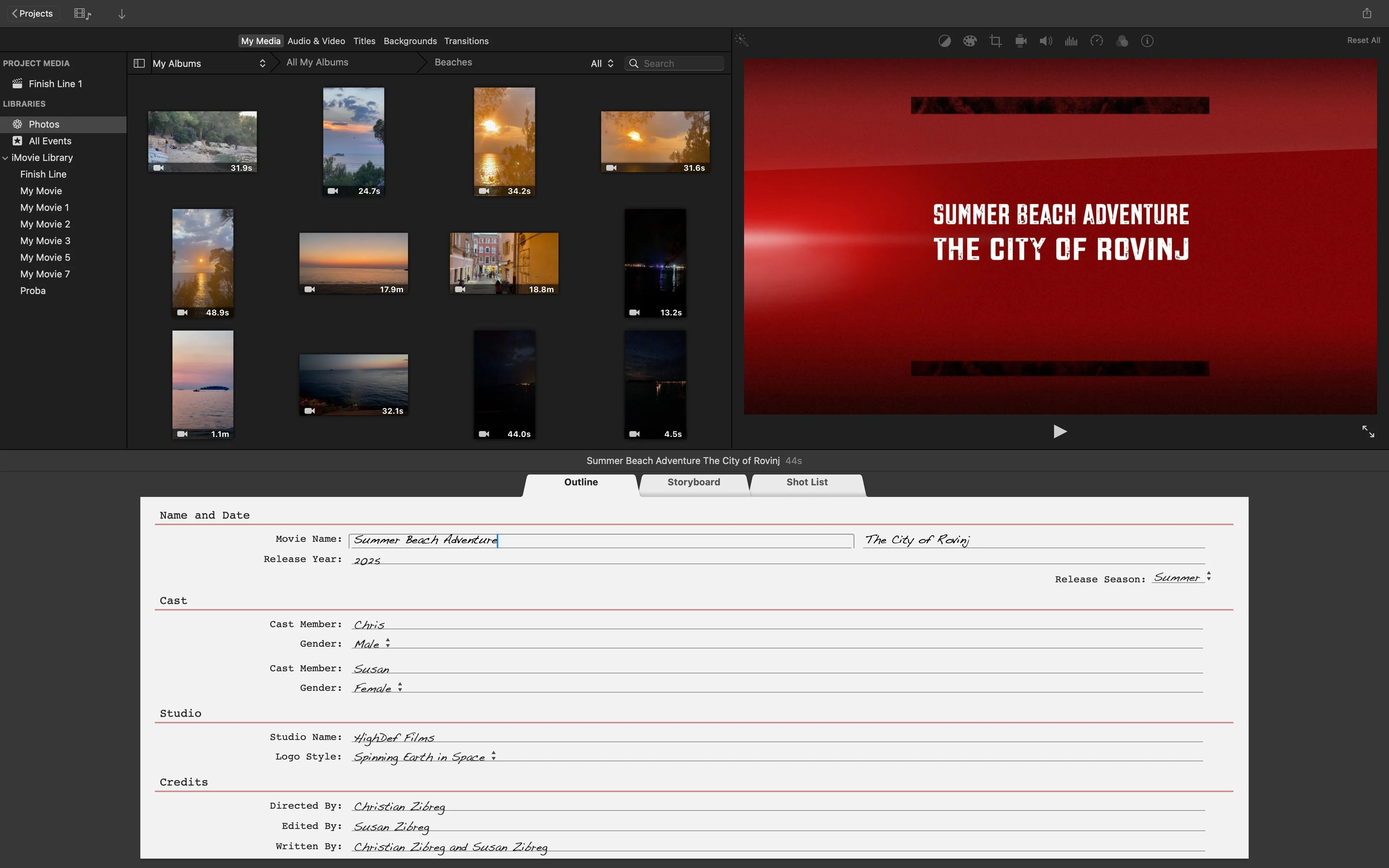 Giao diện iMovie trên macOS với tab Outline được chọn, hiển thị thông tin tín dụng và diễn viên cho trailer.
Giao diện iMovie trên macOS với tab Outline được chọn, hiển thị thông tin tín dụng và diễn viên cho trailer.
Nhấp vào bất kỳ văn bản giữ chỗ nào, gõ nội dung bạn muốn và nhấn phím Return. Đừng để trống bất kỳ trường nào hoặc iMovie sẽ không thể tạo trailer. Dưới đây là mọi thứ bạn có thể điều chỉnh:
- Tên và Ngày (Name and Date): Thay đổi tiêu đề trailer, ngày phát hành phim và các thông tin khác để phù hợp với chủ đề của các clip bạn sẽ sử dụng cho trailer. Ví dụ, bạn có thể muốn đặt tên trailer là “Những cuộc phiêu lưu ở Hawaii” và đặt ngày là “Tháng 5 năm 2025”.
- Diễn viên (Cast): Đặt tên những người trong clip của bạn tại đây và họ sẽ được liệt kê là thành viên trong phần tín dụng của trailer.
- Giới tính (Gender): Chọn giới tính chính xác cho từng thành viên.
- Studio: Tạo một tên studio tưởng tượng, như “Continental Studios” hoặc “The Johnsons Films”. Nhấp vào menu “Loại Logo” (Logo Type) để thay đổi biểu tượng studio, từ những lựa chọn cổ điển như “Trái đất quay trong không gian” (Spinning Earth in Space) hoặc “Đỉnh núi phủ tuyết” (Snowy Mountain Peak) đến những lựa chọn hiện đại hơn như “Đèn đường” (Street Lamp) hoặc “Thiên hà” (Galaxy). Bạn sẽ ngay lập tức thấy bản xem trước.
Văn bản giữ chỗ và các yếu tố có thể tùy chỉnh bạn thấy ở đây thay đổi tùy theo mẫu.
Bước 3: Thêm Footage (cảnh quay) vào Trailer
Tiếp theo, chọn ngăn “Storyboard”. Tại đây, chúng ta sẽ phác thảo storyboard bằng cách cấp cho iMovie các clip để làm việc và cung cấp chú thích. Các hình ảnh giữ chỗ cho biết loại cảnh dựa trên mẫu đã chọn, hiển thị clip nào cần thêm, chẳng hạn như hành động, cận cảnh hoặc chạy. Dấu thời gian ở phía bên trái cho biết độ dài clip yêu cầu.
Nhấp vào tab “My Media” trong trình duyệt ở nửa trên của giao diện và chọn “iMovie Library” bên dưới “Libraries” ở bên trái để truy cập các video đã được nhập vào iMovie.
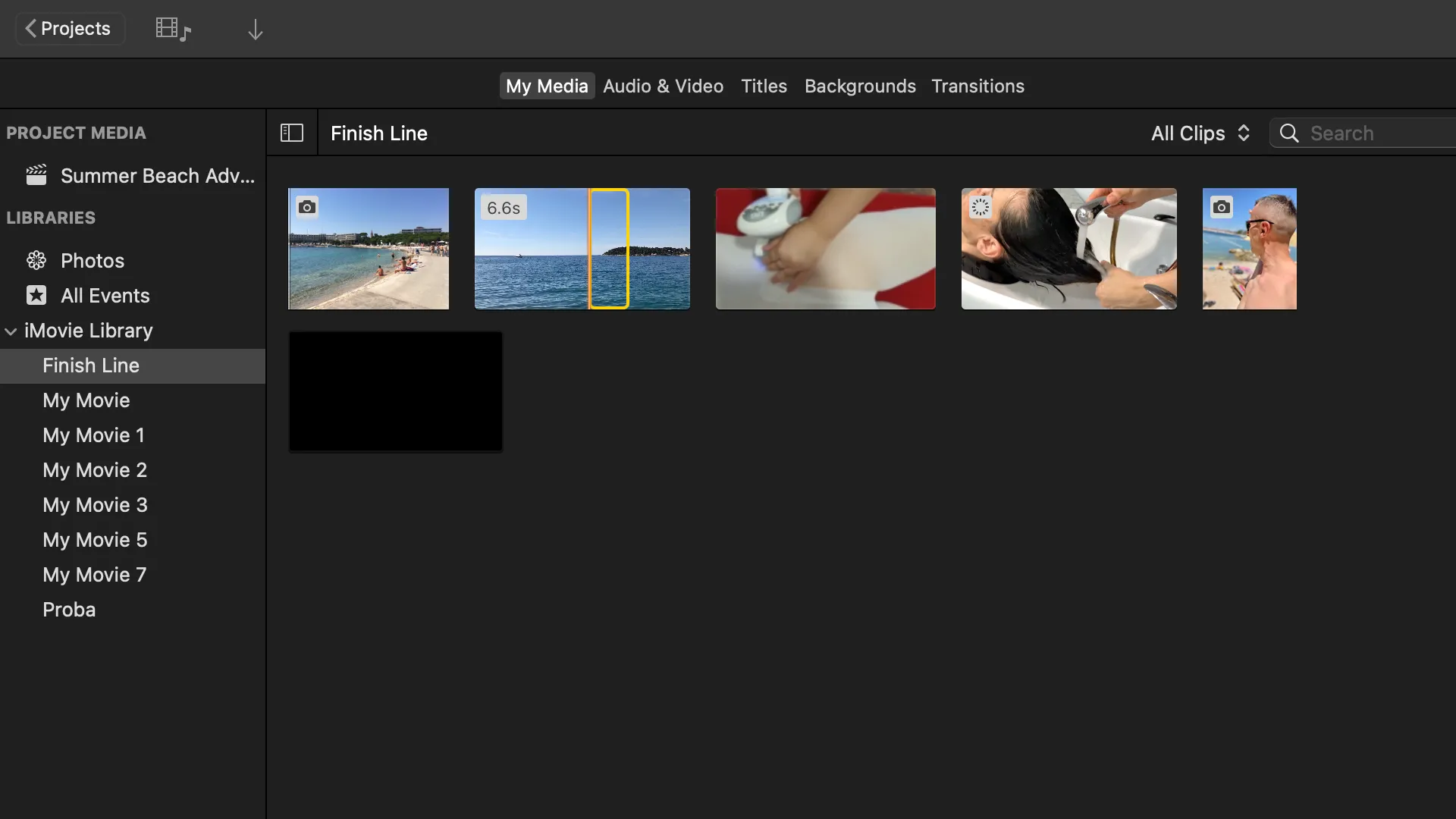 Cửa sổ trình duyệt phương tiện của iMovie trên Mac, hiển thị tùy chọn truy cập thư viện iMovie.
Cửa sổ trình duyệt phương tiện của iMovie trên Mac, hiển thị tùy chọn truy cập thư viện iMovie.
Để sử dụng các video đã quay bằng iPhone của bạn, hãy chọn “Ảnh” (Photos), chọn “Album” trong menu và nhấp đúp vào “Video” để hiển thị tất cả các cảnh quay của bạn từ ứng dụng Ảnh tích hợp sẵn.
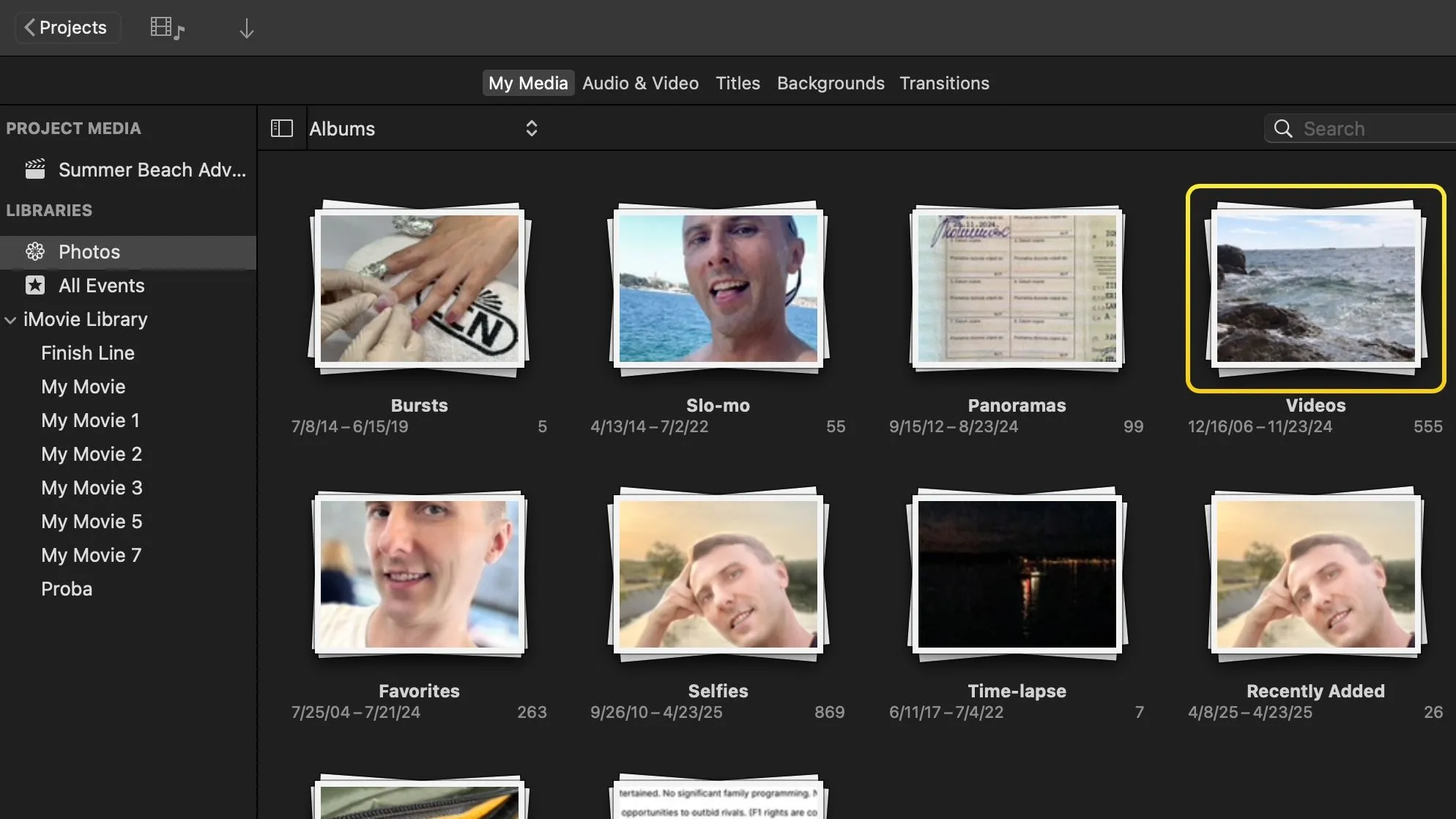 Trình duyệt phương tiện của iMovie trên Mac hiển thị các video từ thư viện ứng dụng Ảnh.
Trình duyệt phương tiện của iMovie trên Mac hiển thị các video từ thư viện ứng dụng Ảnh.
Để giữ hình ảnh và video của bạn được đồng bộ hoàn hảo, hãy đảm bảo bật “iCloud Photos” trong cài đặt iCloud trên mỗi iPhone, iPad và Mac mà bạn sử dụng.
Bây giờ chúng ta sẽ thêm cảnh quay của mình. Chọn một hình ảnh giữ chỗ để nó có viền màu vàng, sau đó nhấp hoặc kéo clip trong trình duyệt phương tiện để thêm nó vào hình giữ chỗ từ điểm bạn đã nhấp.
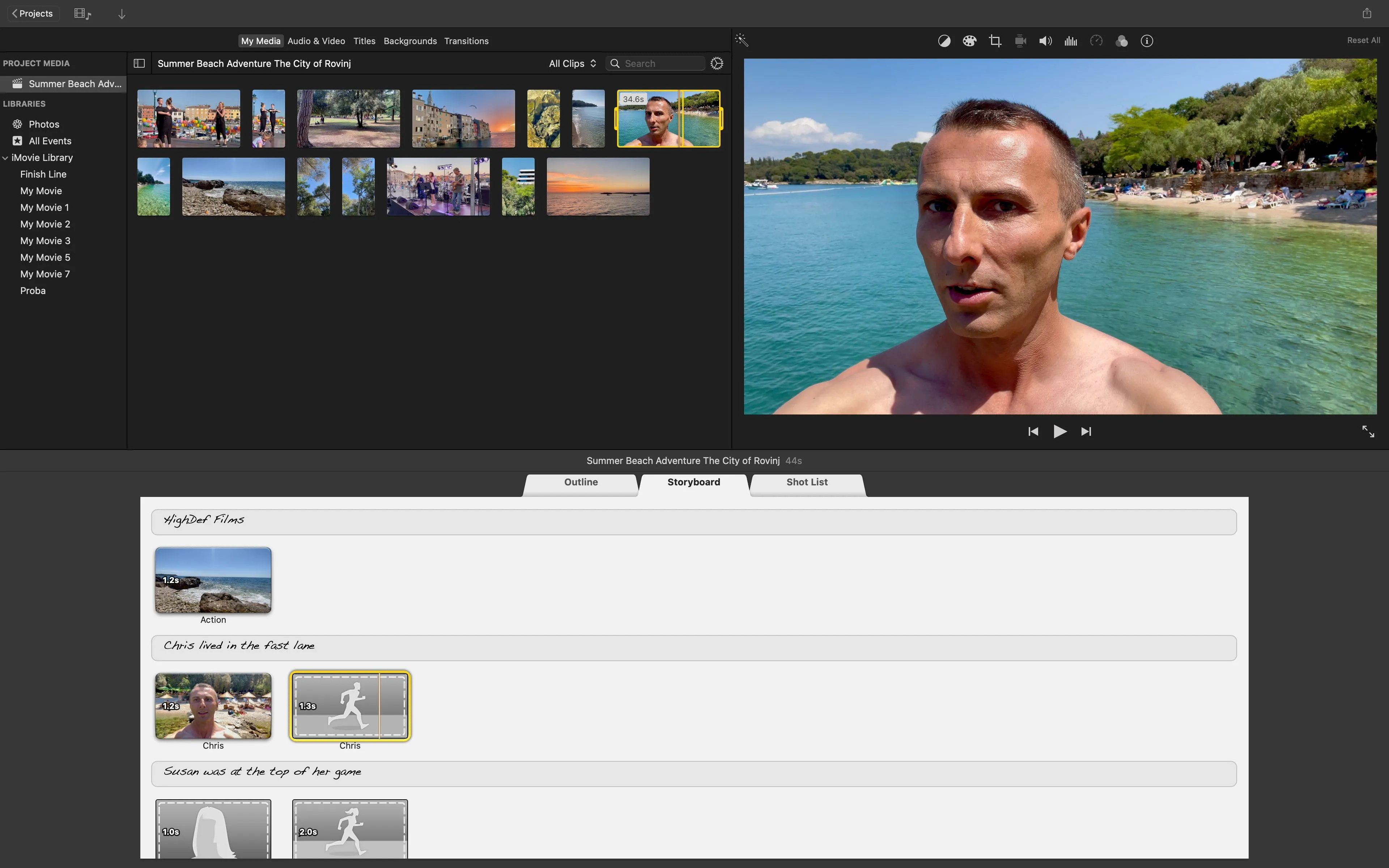 Thêm video vào vị trí giữ chỗ storyboard trong iMovie trên Mac bằng cách chọn điểm bắt đầu.
Thêm video vào vị trí giữ chỗ storyboard trong iMovie trên Mac bằng cách chọn điểm bắt đầu.
Bạn cũng có thể kéo các tay cầm màu vàng ở mỗi bên của clip trong trình duyệt phương tiện tích hợp sẵn để chọn một phạm vi tùy chỉnh. Sau đó, nhấp vào clip để thêm nó vào hình giữ chỗ đã chọn bắt đầu từ khung hình đầu tiên của phạm vi đã chọn.
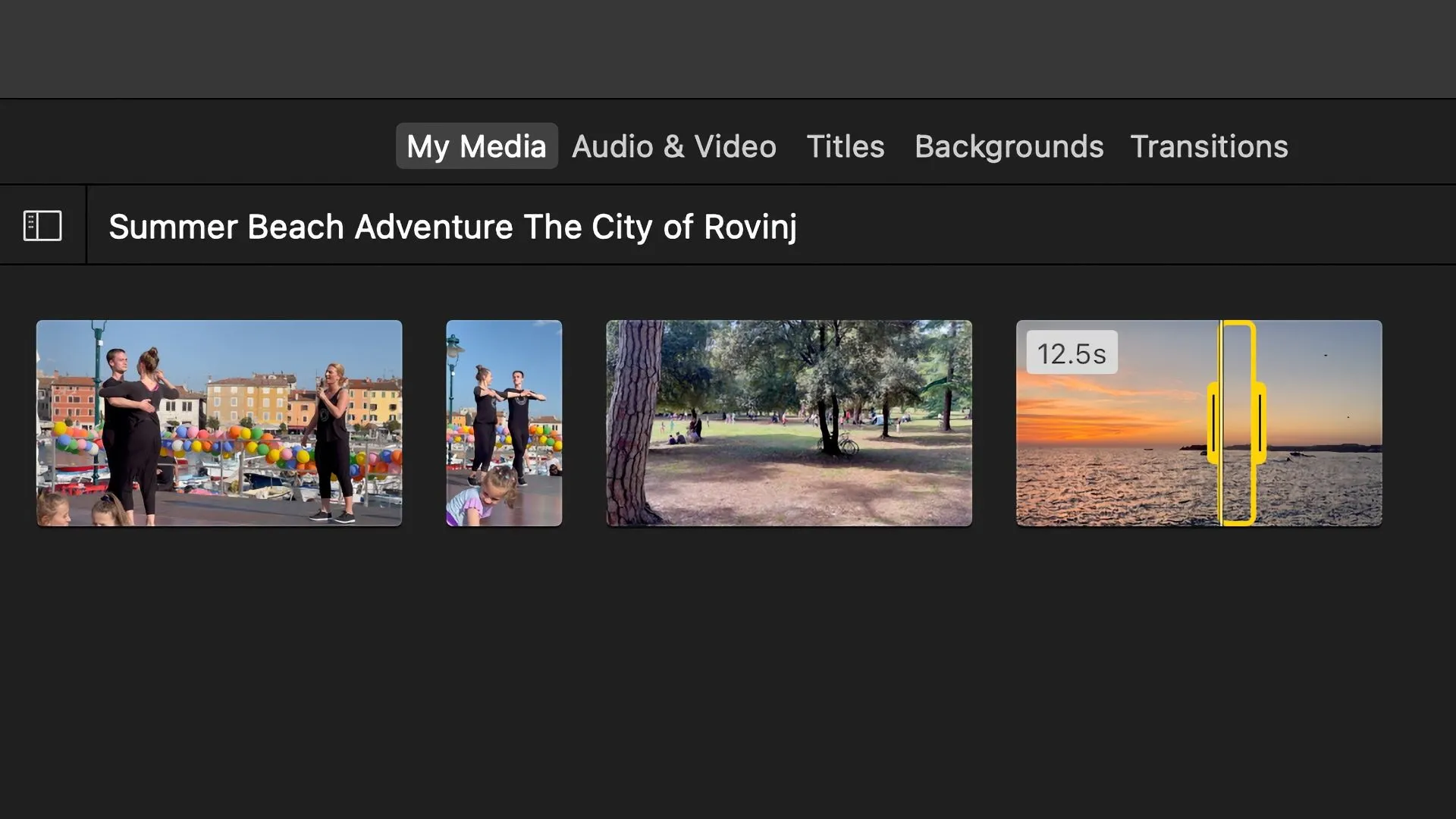 Kéo tay cầm để chọn phạm vi video tùy chỉnh trong trình duyệt phương tiện của iMovie trên Mac.
Kéo tay cầm để chọn phạm vi video tùy chỉnh trong trình duyệt phương tiện của iMovie trên Mac.
Để thêm ảnh thay vì clip, hãy chọn một album Ảnh trong menu ở đầu cửa sổ và kéo ảnh vào một hình giữ chỗ. iMovie sẽ tự động tạo hoạt ảnh cho ảnh bằng cách tự động lia máy, phóng to, cắt và hiệu ứng Ken Burns.
Bước 4: Tinh chỉnh Trailer trong Shot List
Là bước cuối cùng, chúng ta sẽ xem lại cấu trúc trailer và phương tiện của mình bằng cách sử dụng danh sách cảnh quay (Shot List). Chọn ngăn “Shot List” để có cái nhìn tổng quan về tất cả các phương tiện được sử dụng trong trailer của bạn. Tại đây, bạn có thể dễ dàng phát hiện và sửa bất kỳ lỗi nào, chẳng hạn như sử dụng một clip trong hình giữ chỗ dành cho một thành viên.
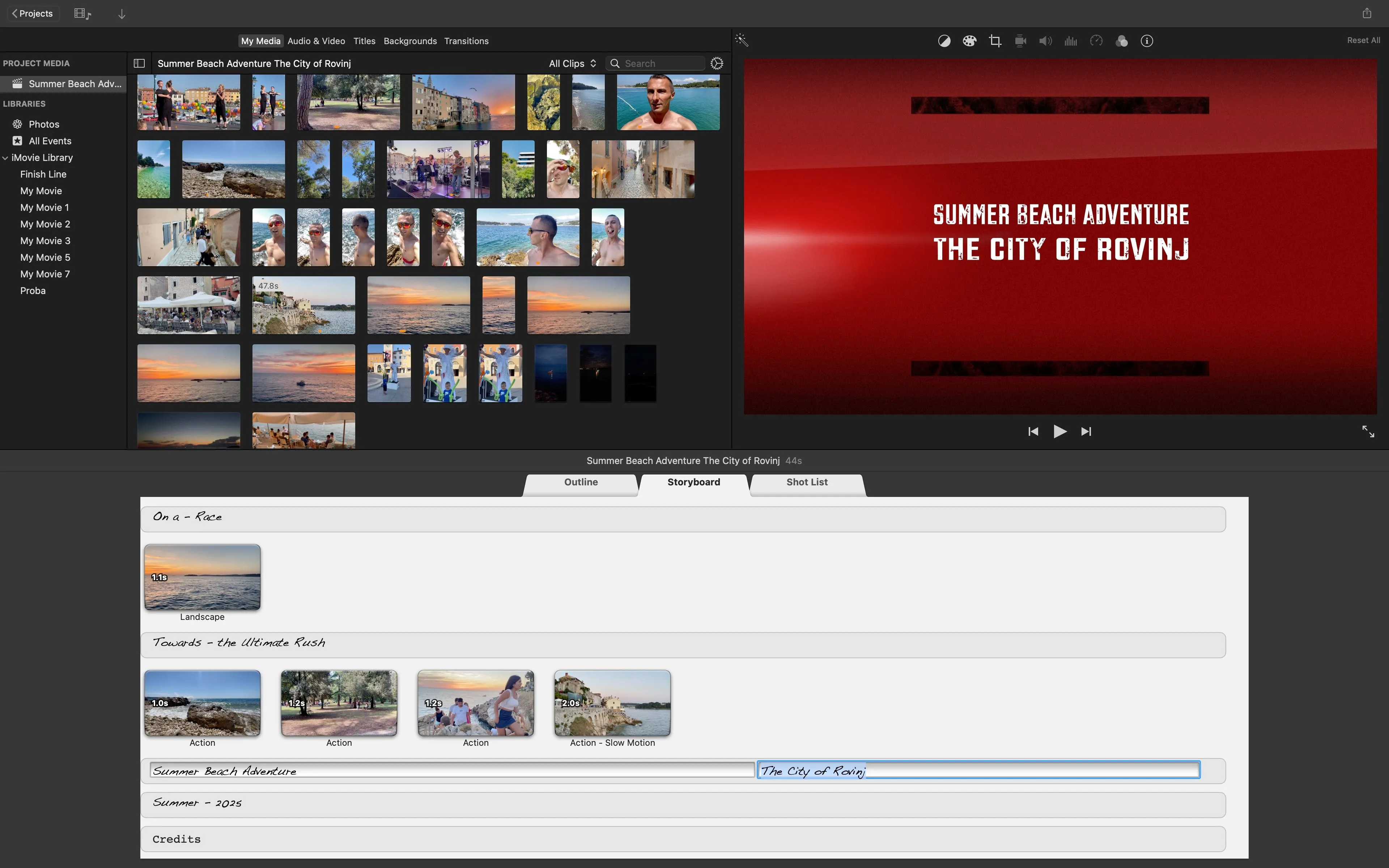 Chỉnh sửa tiêu đề phim tùy chỉnh trong phần Shot List của iMovie trên Mac.
Chỉnh sửa tiêu đề phim tùy chỉnh trong phần Shot List của iMovie trên Mac.
Bước 5: Xem trước Trailer
Để phát trailer, hãy nhấn vào biểu tượng phát ở góc dưới bên phải của bản xem trước video hoặc nhấn phím Space. Để xem trước toàn màn hình, hãy nhấp vào biểu tượng ở góc dưới bên trái của bản xem trước video hoặc nhấn Shift+Command+F trên bàn phím. Trailer của bạn sẽ phát toàn màn hình và hiển thị các điều khiển phương tiện, với biểu tượng ngoài cùng bên phải đưa bạn thoát khỏi chế độ toàn màn hình.
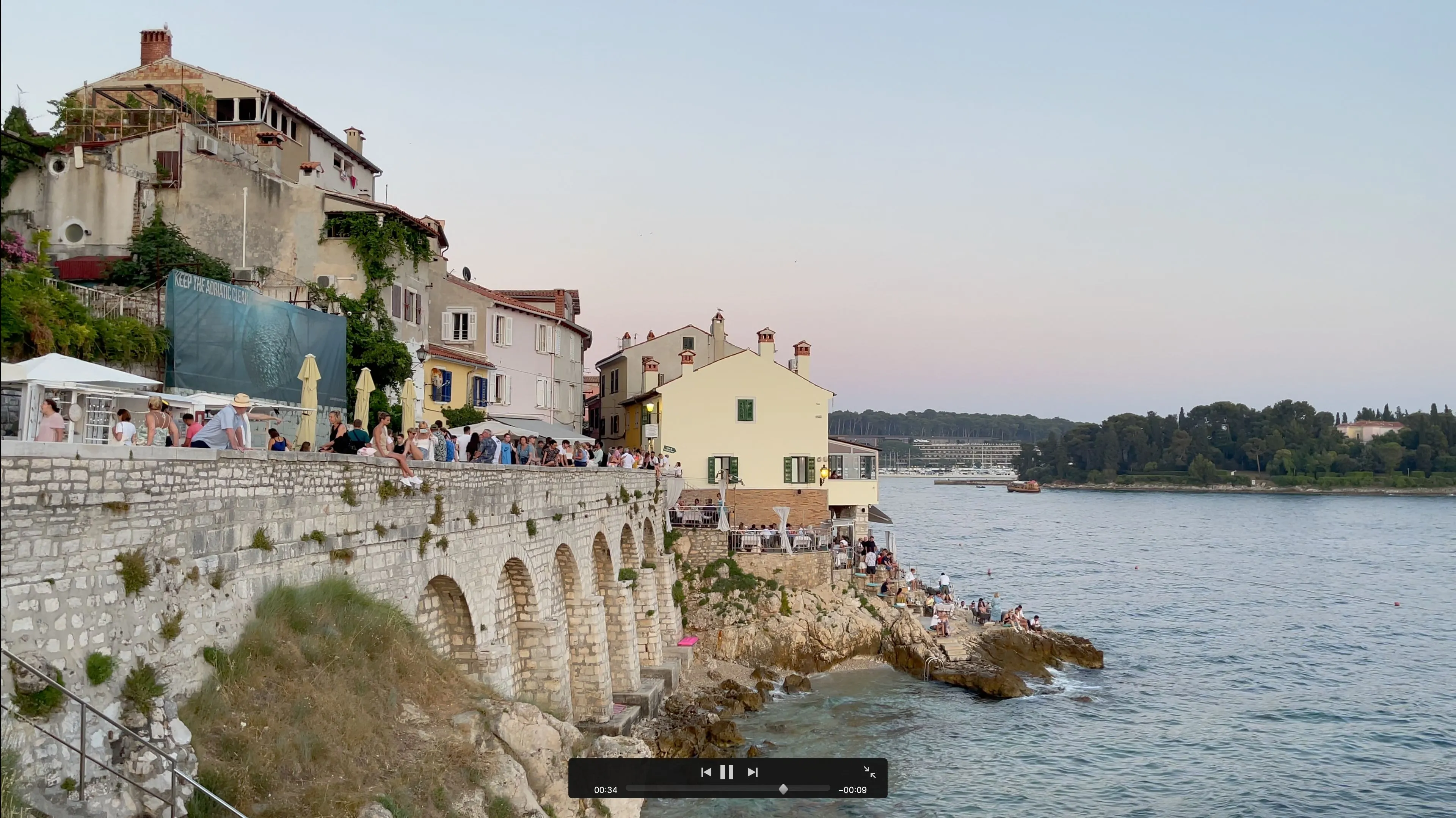 Giao diện phát lại trailer toàn màn hình của iMovie trên macOS, hiển thị các điều khiển phương tiện.
Giao diện phát lại trailer toàn màn hình của iMovie trên macOS, hiển thị các điều khiển phương tiện.
Hướng dẫn tạo Trailer bằng iMovie trên iPhone và iPad
Việc tạo trailer từ các video cá nhân có một chút khác biệt trong các phiên bản iMovie dành cho iPhone và iPad, vì bạn phải chọn tùy chọn Storyboard trước, tùy chọn này có tính năng tạo trailer.
Bước 1: Chọn Template Trailer
Mở iMovie trên iPhone hoặc iPad của bạn, và bạn sẽ thấy màn hình “Dự án” (Projects). Chọn tùy chọn “Storyboard” trong bảng “Bắt đầu Dự án Mới” (Start New Project) ở phía dưới, sau đó cuộn xuống cuối và chọn “Trailers”. Bạn sẽ thấy một bộ chọn mẫu, cung cấp các mẫu tương tự như phiên bản iMovie cho Mac. Chọn một mẫu bạn thích và nhấn biểu tượng phát ngay bên dưới bản xem trước mẫu ở phía trên để xem nó hoạt động. Nếu bạn thích những gì mình thấy, hãy nhấn “Tạo” (Create) ở góc trên bên phải để tạo một trailer mới bằng mẫu đã chọn.
Bước 2: Điều chỉnh Tùy chọn Trailer trong phần Outline
Chọn tab “Outline” để điều chỉnh thông tin sẽ xuất hiện trong trailer cuối cùng, chẳng hạn như các thành viên, tín dụng và tiêu đề. Các bước tương tự như trong iMovie cho Mac: bạn có thể đặt tên cho bộ phim của mình, thay đổi biểu tượng studio, đặt tên đạo diễn, xác định các thành viên sẽ được liệt kê trong tín dụng, v.v. Khi mọi thứ trông như bạn muốn, bạn chỉ cần thêm phương tiện và một số tiêu đề, và bạn đã sẵn sàng.
Để tùy chỉnh tiêu đề, hãy nhấp vào bất kỳ thanh màu xanh lam nào và nhập tiêu đề của riêng bạn. Tiêu đề sẽ xuất hiện trong trailer của bạn dưới dạng một clip văn bản. Bạn có thể di chuyển giữa các tiêu đề bằng cách nhấn các phím mũi tên trái và phải phía trên bàn phím. Khi hài lòng với các thay đổi, nhấn phím “Xong” (Done).
Bước 3: Thêm Footage vào Storyboard
Chọn tab “Storyboard” để bắt đầu. Chạm vào một vị trí giữ chỗ trống để thêm video. Hình ảnh và nhãn giữ chỗ gợi ý loại clip mà mẫu yêu cầu, chẳng hạn như một cảnh quay rộng hoặc một clip nhóm. Chọn “Video” ở đầu giao diện, sau đó chọn một clip trong trình duyệt phương tiện bên dưới trình xem. Bạn có thể kéo đường viền chọn màu vàng sang trái hoặc phải để điều chỉnh phần mong muốn của video. Ngoài ra, hãy quay một video mới trực tiếp vào một vị trí giữ chỗ.
Để xem trước clip để quyết định phần nào sẽ sử dụng, hãy vuốt sang trái và phải trên đó.
Nếu bạn thêm một clip vào một vị trí giữ chỗ có nhãn “Ảnh” (Photo), iMovie sẽ thêm một khung hình duy nhất của video. Để điều chỉnh điểm chèn sau này, chạm vào hình thu nhỏ video, kéo đường thẳng đứng để chọn một khung hình khác và nhấn “Xong” để lưu các thay đổi.
Để thêm ảnh thay vào đó, chạm vào hình ảnh giữ chỗ trong phần Storyboard, chọn “Ảnh” ở phía trên, chọn một ảnh từ thư viện Ảnh của bạn và nhấn “Xong” ở góc trên bên phải.
Để điều chỉnh ảnh, chạm vào hình thu nhỏ của nó trong storyboard của bạn và kéo nó xung quanh hoặc chụm bằng ngón tay để điều chỉnh cắt hoặc phóng to. Bạn cũng có thể bật Hiệu ứng Ken Burns và thay đổi mức thu phóng bắt đầu và kết thúc để có được giao diện và cảm giác cổ điển của Hollywood.
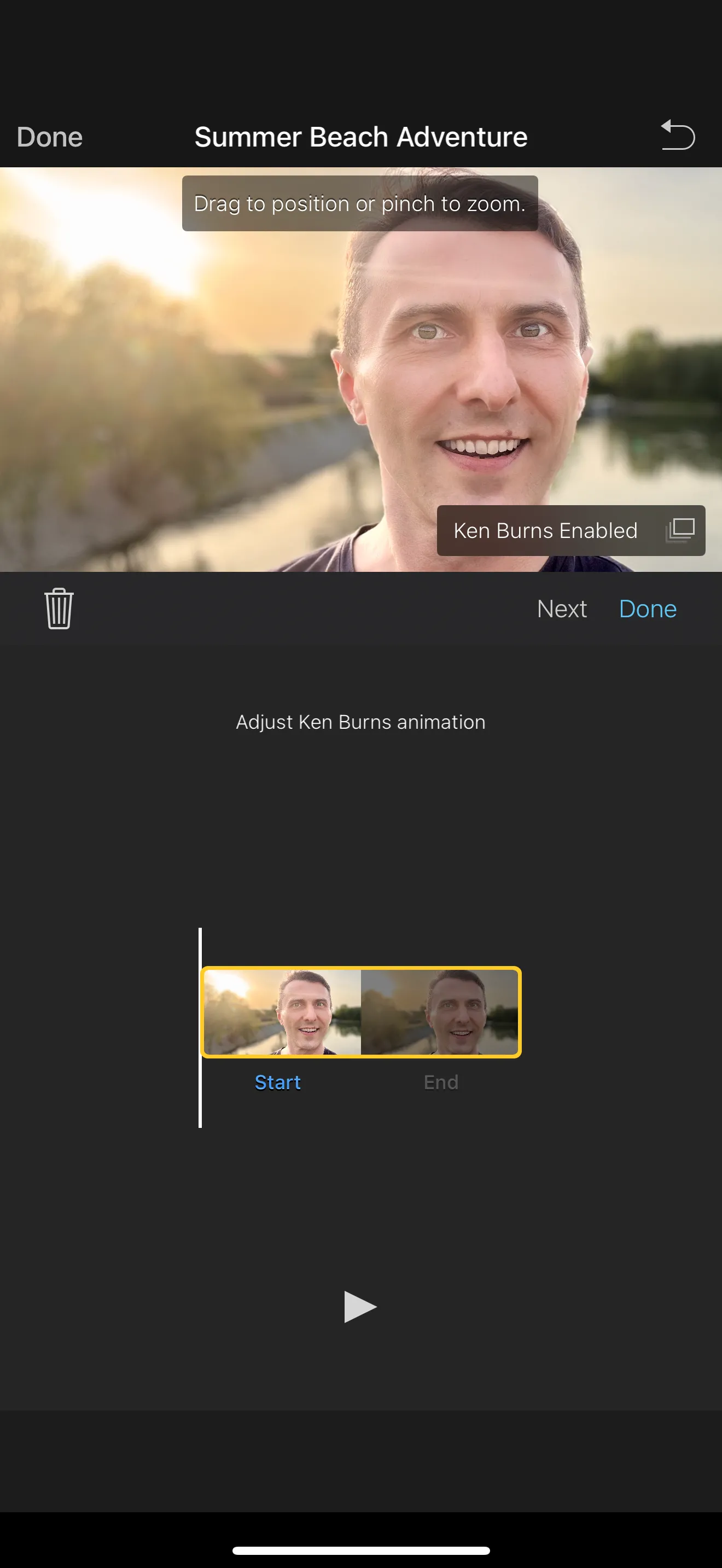 Giao diện iMovie trên iPhone để điều chỉnh cắt, thu phóng và hiệu ứng Ken Burns cho hình ảnh trong trailer.
Giao diện iMovie trên iPhone để điều chỉnh cắt, thu phóng và hiệu ứng Ken Burns cho hình ảnh trong trailer.
Bước 4: Xem trước Trailer trong quá trình chỉnh sửa
Bạn có thể phát trailer khi đang thêm phương tiện; nhấn biểu tượng phát ở góc dưới bên phải của bản xem trước video. Để xem toàn màn hình, nhấn biểu tượng phát ở bên trái.
Để thoát trình phát toàn màn hình, nhấn “Xong” ở góc trên bên trái.
iMovie bị bỏ qua một cách không công bằng trong cơn bão các trình chỉnh sửa video được hỗ trợ bởi AI, mặc dù nó có nhiều điều hơn để nói hơn là những gì các nhà phê bình công nhận. iMovie “chỉ cần hoạt động”, và nó đã được cài đặt sẵn trên iPhone, iPad hoặc Mac mà bạn sở hữu!
Vậy thì, hãy khởi động nó, khám phá các mẫu dự án đẹp mắt và tự mình xem việc tạo một trailer hoặc đoạn phim chuyên nghiệp trông như thế nào mà không yêu cầu kỹ năng quay video phức tạp. Chúng tôi đảm bảo bạn sẽ lại yêu thích việc chỉnh sửa video.